
Прокси сервер нь хэрэглэгчдийг нууцлах, нэрээ нууцлах, жинхэнэ IP хаягийг өөрчлөхөд ашигладаг. Yandex.Broseer ашигладаг бүх хүмүүс Проксиг амархан суулгаж, интернетэд аль хэдийн бусад өгөгдлийг үргэлжлүүлэн ажиллах боломжтой. Хэрэв өгөгдөл орлуулах нь байнга биш бол та лакарокомыг хэрхэн яаж тохируулагдсан проксиыг хэрхэн унтраахаа мартаж болно.
Прокси идэвхгүй болгох арга замууд
Прокси хэрхэн асаалттай байснаас хамаарна, үүнийг унтраах арга замыг асаах болно. Хэрэв анхны IP хаягийг Windows-д заасан бол сүлжээний тохиргоог өөрчлөх болно. Тохиргооны өргөтгөлээр дамжуулан прокси идэвхжсэн тохиолдолд үүнийг идэвхгүй болгох эсвэл устгах шаардлагатай болно. Оруулсан Turbo горим нь бас ямар нэгэн байдлаар прокси байдаг бөгөөд энэ нь сүлжээнд ажиллахдаа тохиромжгүй байдлыг мэдрэхийн тулд салгах хэрэгтэй.Хөтчийн тохиргоо
Хэрэв прокси нь хөтөч эсвэл Windows-ээр дамжуулж, дараа нь яг ижил аргаар унтрааж болно.
- MENU товчийг дараад тохиргоог сонгоно уу.
- Хуудасны ёроолд байгаа бол "Нэвтрэх Нэвтрэх тохиргоог" товчийг дарна уу.
- "Сүлжээний" Блокыг олоод "Прокси серверийн тохиргоог өөрчлөх" товчийг дарна уу.
- Windows интерфэйстэй цонх - Yandex.browser, бусад олон хүн шиг, үйлдлийн системээс прокси тохиргоог ашигладаг. "Сүлжээний тохиргоог" дээр дарна уу.
- Цонхноос нээгдэж, хайрцгийг "Прокси серверийн сервер" Параметрийг ашиглаад OK дээр дарна уу.
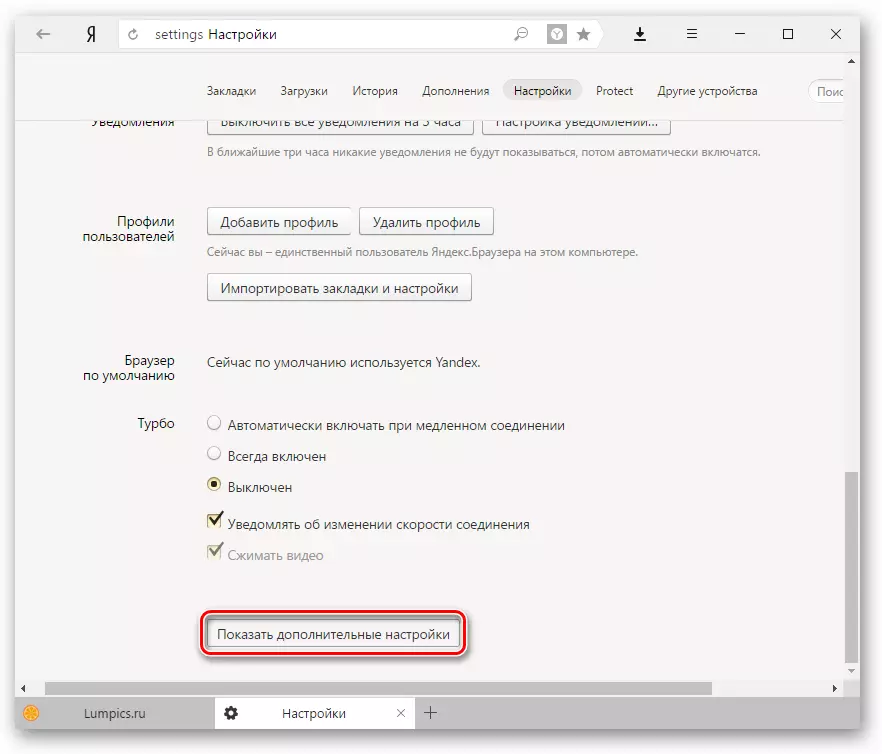
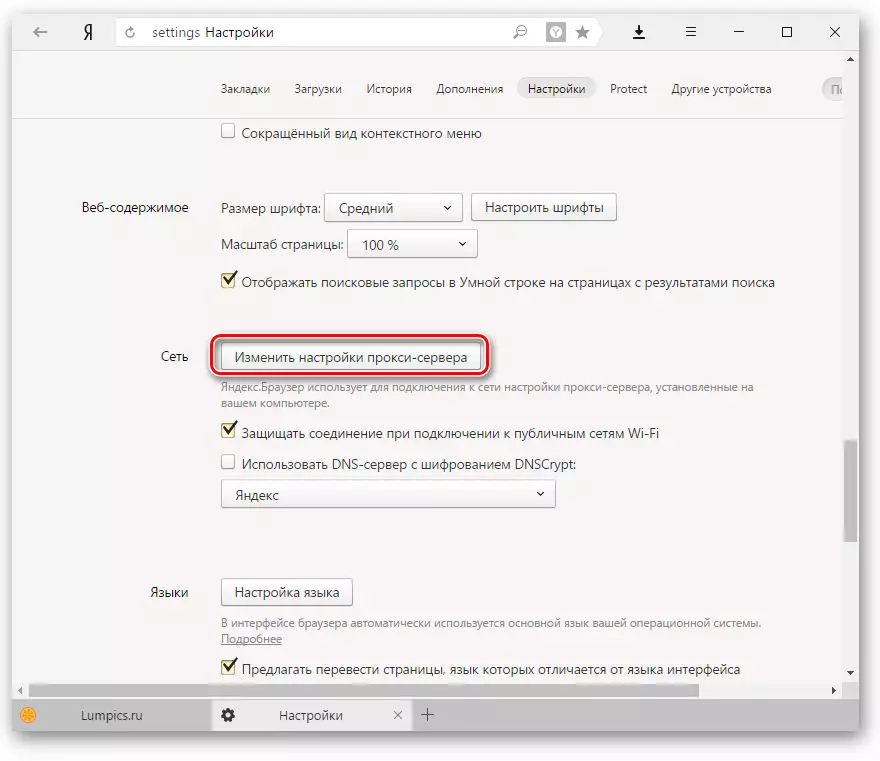
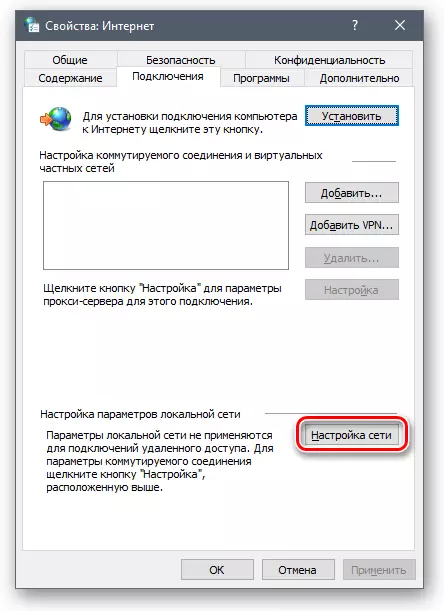
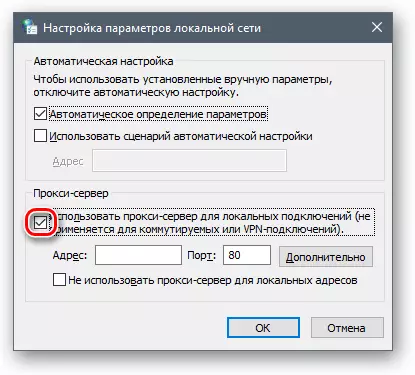
Үүний дараа Прокси сервер ажиллахаа больж, та өөрийнхөө жинхэнэ IP-г дахин ашиглах болно. Хэрэв та хаягийн багцыг ашиглахыг хүсэхгүй бол энэ өгөгдлийг эхлээд устгаад, дараа нь чекийн хайрцгийг устгана уу.
Өргөтгөлийг идэвхгүй болгох
Ихэнхдээ хэрэглэгчид өргөтгөлийг үл тоомсорлодог. Хэрэв салгахад бэрхшээл тулгарвал жишээлбэл хөтөч самбар дээр бүх товчлуур эсвэл нэргүй дүрсийг олох боломжгүй бол та үүнийг тохиргоонд оруулах боломжгүй.
- MENU товчийг дараад тохиргоог сонгоно уу.
- "Прокси серверийн серверийн тохиргоог" блок "блок нь үүний аль нь үр дүнд хэрэглэгддэг болохыг харуулна. "Идэвхгүй болгох" товчийг дарна уу.
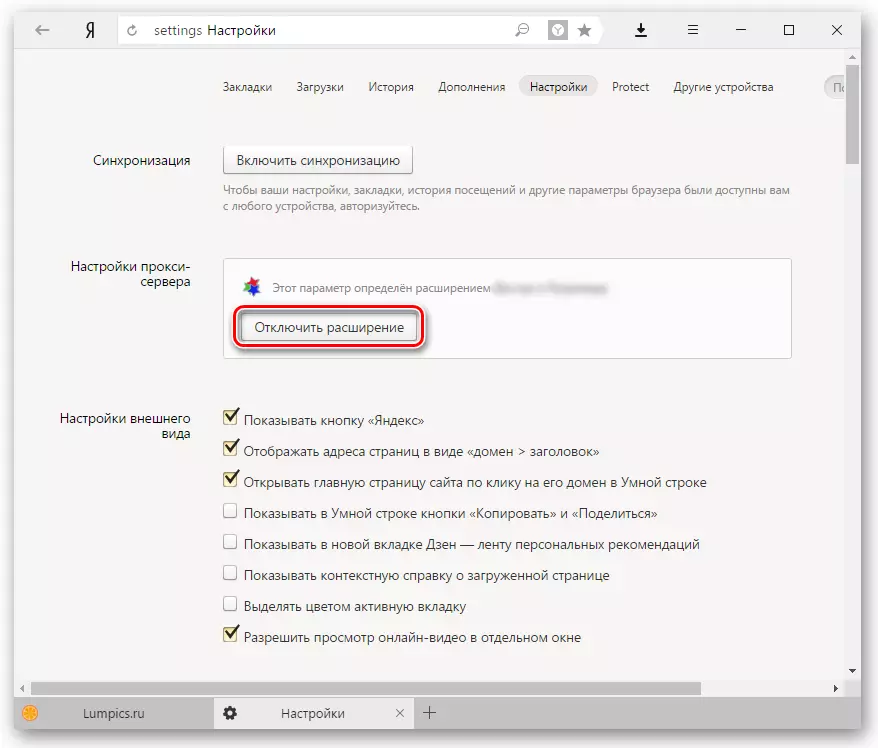
Энэ сонирхолтой байна: Yandex.browser-д өргөтгөл хэрхэн удирдах вэ
Энэ төхөөрөмж нь зөвхөн идэвхжүүлсэн VPN тэлэлт байгаа үед л гарч ирнэ үү. Товчин нь өөрөө прокси холболт биш, гэхдээ бүх нэмэлт ажлын ажил. Дахин идэвхжүүлэхийн тулд та> Нэмэлт цэсийг оруулах хэрэгтэй бөгөөд өмнө нь унтарсан өргөтгөлийг оруулна уу.
Турбо унтрааж байна
Энэ горим нь Yandex.browser-д хэрхэн ажилладаг талаар бид аль хэдийн хэлсэн.
Цааш унших: Yandex.browser-д турбо горим гэж юу вэ
Хэрэв товчхон, энэ нь VPN-ийг Йандексээр шахаж байгаа тул VPN хэлбэрээр ажиллах боломжтой. Энэ тохиолдолд хэрэглэгч Turbo горимыг нэгтгэсэн бөгөөд хүсээгүй хэрэглэгч нь прокси хэрэглэгч болох болно. Мэдээжийн хэрэг, энэ сонголт нь өргөтгөлийн нэр нууц үг биш юм, гэхдээ заримдаа энэ нь сүлжээнд ажилдаа саад учруулж болзошгүй юм.
Энэ горимыг идэвхгүй болгох нь маш энгийн бөгөөд цэс дээр товшоод "Turbo-ыг унтраагаарай" дээр дарна уу.
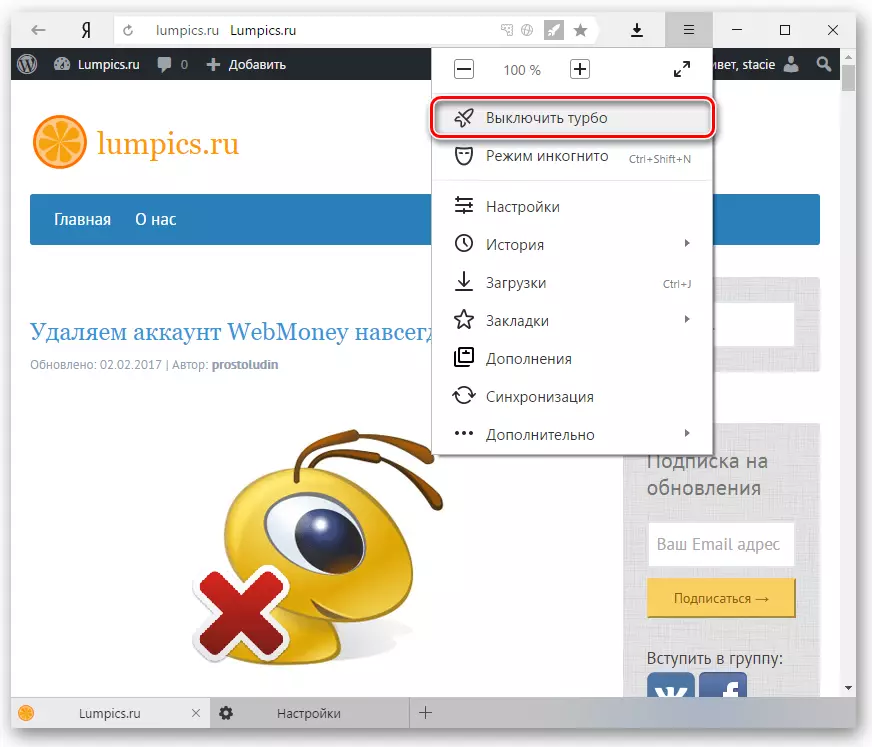
Хэрэв Turbo нь автоматаар идэвхжсэн бол интернет холболтын хурдны уналтыг автоматаар идэвхжүүлбэл энэ зүйлийг хөтөч тохиргоонд оруулаарай.
- Цэсийн товчийг дараад "Тохиргоо" -г сонгоно уу.
- "Турбо" блок дээр "OFF" сонголтыг сонгоно уу.

Бид Yandex.browser-д байгаа прокси сонголтыг идэвхгүй болгосон. Одоо та үнэхээр хэрэгцээтэй үед та үүнийг амархан оруулах / идэвхгүй болгож болно.
